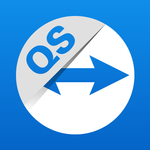
Sofortige Remote-Unterstützung für Ihre Geräte
advertisement
| Name | TeamViewer QuickSupport |
|---|---|
| Version | 15.57.525 |
| Aktualisieren | 29. Aug. 2024 |
| Größe | 46 MB |
| Kategorie | Effizienz |
| Installationen | 50Mio.+ |
| Entwickler | TeamViewer |
| Android OS | Android 5.1+ |
| Google Play ID | com.teamviewer.quicksupport.market |
TeamViewer QuickSupport · Beschreibung
NEU:
• Vollständige Kontrolle über Sessions
Um Ihrem Support-Kontakt die Verbindung mit Ihrem Gerät zu ermöglichen, geben Sie den bereitgestellten Code in das Feld „An Sitzung teilnehmen“ ein. Sie allein entscheiden, wem Sie Zugriff auf Ihr Gerät gewähren und wann Sie die Session beenden möchten.
• Schont Augen und Akku
Für mehr Komfort und eine längere Akkulebensdauer bietet QuickSupport jetzt einen Dunkelmodus.
• Bildschirmausrichtung einfach ändern
Vertikal oder horizontal – die App passt sich nahtlos Ihrer bevorzugten Ausrichtung an.
• Schnelles Onboarding
Entdecken Sie alle neuen Funktionen in unserer geführten Tour und erleichtern Sie sich den Einstieg.
• Mehr Transparenz
Verbinden Sie sich nur mit Usern, denen Sie vertrauen. Die App stellt Ihnen Informationen wie Name, E-Mail-Adresse, Land und Lizenztyp zur Verfügung, mit denen Sie die Identität Ihres Gegenübers überprüfen können, bevor Sie den Zugriff auf Ihr Gerät gewähren.
Mit der QuickSupport-App von TeamViewer erhalten Sie im Handumdrehen IT-Support für Ihr iPhone oder iPad.
Mit QuickSupport können sich die Remote-Kontakte Ihres Vertrauens in wenigen Schritten mit Ihrem Gerät verbinden, um
• IT-Support zu leisten
• Dateitransfers in beide Richtungen durchzuführen
• mit Ihnen via Chat zu kommunizieren
• einen Überblick über die Geräteinformationen zu erhalten
• Ihre WLAN-Einstellungen anzupassen und mehr.
QuickSupport kann von jedem Gerät (Desktop, Webbrowser, Mobilgerät) Verbindungsanfragen empfangen.
TeamViewer wendet auf Verbindungen höchste Sicherheitsstandards an, und Sie entscheiden, wem Sie Zugriff auf Ihr Gerät gewähren und wann Sitzungen gestartet oder beendet werden.
So richten Sie eine Verbindung zu Ihrem Gerät ein:
1. Öffnen Sie die App auf Ihrem Bildschirm. Solange die App im Hintergrund läuft, kann keine Verbindung aufgebaut werden.
2. Teilen Sie Ihrem Gegenüber Ihre ID mit oder geben Sie den bereitgestellten Code in das Feld „An Sitzung teilnehmen“ ein.
3. Akzeptieren Sie die Verbindungsanfrage. Ohne Ihre ausdrückliche Zustimmung kann die Verbindung nicht hergestellt werden.
QuickSupport lässt sich auf jedem Gerät und jedem Gerätemodell installieren, einschließlich Samsung, Nokia, Sony, Huawei, Lenovo, Honeywell, Zebra, Elo, MobileBase, Fujitsu, Philips, Hisense, Doro, TCL und mehr.
Wichtige Features:
• Vertrauenswürdige Verbindungen (Verifizierung von Userkonten)
• Sessioncodes für schnelle Verbindungen
• Dunkelmodus
• Bildschirmrotation
• Remote-Steuerung
• Chat
• Einsicht in Geräteinformationen
• Dateitransfers
• App-Liste (Start/Deinstallation von Apps)
• „Push and Pull“ der WLAN-Einstellungen
• Einsicht in Informationen zur Systemdiagnose
• Echtzeit-Screenshot des Geräts
• Speichern vertraulicher Informationen in der Zwischenablage des Geräts
• Sichere Verbindungen mit 256-Bit-AES-Verschlüsselung
Kurzanleitung:
1. Ihr Support-Kontakt wird Ihnen einen persönlichen Link zur QuickSupport-App senden. Klicken Sie auf den Link, um den Download zu starten.
2. Öffnen Sie die QuickSupport-App auf Ihrem Gerät.
3. Sie werden zur Teilnahme an der Session eingeladen.
4. Sobald Sie die Verbindung akzeptiert haben, beginnt die Session.
• Vollständige Kontrolle über Sessions
Um Ihrem Support-Kontakt die Verbindung mit Ihrem Gerät zu ermöglichen, geben Sie den bereitgestellten Code in das Feld „An Sitzung teilnehmen“ ein. Sie allein entscheiden, wem Sie Zugriff auf Ihr Gerät gewähren und wann Sie die Session beenden möchten.
• Schont Augen und Akku
Für mehr Komfort und eine längere Akkulebensdauer bietet QuickSupport jetzt einen Dunkelmodus.
• Bildschirmausrichtung einfach ändern
Vertikal oder horizontal – die App passt sich nahtlos Ihrer bevorzugten Ausrichtung an.
• Schnelles Onboarding
Entdecken Sie alle neuen Funktionen in unserer geführten Tour und erleichtern Sie sich den Einstieg.
• Mehr Transparenz
Verbinden Sie sich nur mit Usern, denen Sie vertrauen. Die App stellt Ihnen Informationen wie Name, E-Mail-Adresse, Land und Lizenztyp zur Verfügung, mit denen Sie die Identität Ihres Gegenübers überprüfen können, bevor Sie den Zugriff auf Ihr Gerät gewähren.
Mit der QuickSupport-App von TeamViewer erhalten Sie im Handumdrehen IT-Support für Ihr iPhone oder iPad.
Mit QuickSupport können sich die Remote-Kontakte Ihres Vertrauens in wenigen Schritten mit Ihrem Gerät verbinden, um
• IT-Support zu leisten
• Dateitransfers in beide Richtungen durchzuführen
• mit Ihnen via Chat zu kommunizieren
• einen Überblick über die Geräteinformationen zu erhalten
• Ihre WLAN-Einstellungen anzupassen und mehr.
QuickSupport kann von jedem Gerät (Desktop, Webbrowser, Mobilgerät) Verbindungsanfragen empfangen.
TeamViewer wendet auf Verbindungen höchste Sicherheitsstandards an, und Sie entscheiden, wem Sie Zugriff auf Ihr Gerät gewähren und wann Sitzungen gestartet oder beendet werden.
So richten Sie eine Verbindung zu Ihrem Gerät ein:
1. Öffnen Sie die App auf Ihrem Bildschirm. Solange die App im Hintergrund läuft, kann keine Verbindung aufgebaut werden.
2. Teilen Sie Ihrem Gegenüber Ihre ID mit oder geben Sie den bereitgestellten Code in das Feld „An Sitzung teilnehmen“ ein.
3. Akzeptieren Sie die Verbindungsanfrage. Ohne Ihre ausdrückliche Zustimmung kann die Verbindung nicht hergestellt werden.
QuickSupport lässt sich auf jedem Gerät und jedem Gerätemodell installieren, einschließlich Samsung, Nokia, Sony, Huawei, Lenovo, Honeywell, Zebra, Elo, MobileBase, Fujitsu, Philips, Hisense, Doro, TCL und mehr.
Wichtige Features:
• Vertrauenswürdige Verbindungen (Verifizierung von Userkonten)
• Sessioncodes für schnelle Verbindungen
• Dunkelmodus
• Bildschirmrotation
• Remote-Steuerung
• Chat
• Einsicht in Geräteinformationen
• Dateitransfers
• App-Liste (Start/Deinstallation von Apps)
• „Push and Pull“ der WLAN-Einstellungen
• Einsicht in Informationen zur Systemdiagnose
• Echtzeit-Screenshot des Geräts
• Speichern vertraulicher Informationen in der Zwischenablage des Geräts
• Sichere Verbindungen mit 256-Bit-AES-Verschlüsselung
Kurzanleitung:
1. Ihr Support-Kontakt wird Ihnen einen persönlichen Link zur QuickSupport-App senden. Klicken Sie auf den Link, um den Download zu starten.
2. Öffnen Sie die QuickSupport-App auf Ihrem Gerät.
3. Sie werden zur Teilnahme an der Session eingeladen.
4. Sobald Sie die Verbindung akzeptiert haben, beginnt die Session.

























